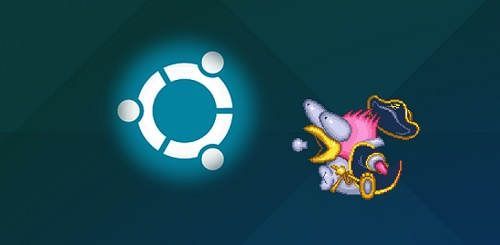去年 11 月,微软宣布成立一个 每秒帧数 (FPS) 计数器 在 Xbox 游戏栏中。如果我们想知道游戏的真实性能并检查开发人员告诉我们他的游戏可以以 60fps 运行而不会出现问题时检查它是否属实,这是一条必不可少的信息。接下来,我们将解释如何在具有以下功能的计算机上激活此新功能 视窗 10.
视频游戏中每秒的帧数或“帧数”是多少?
每秒帧数 (每秒帧数 in English) 是用于说明的措施 屏幕上显示的帧数或图像数 一秒钟。在视频游戏的过程或开发过程中,这个数字可以从几个 FPS 到 60FPS(这通常是游戏世界中大多数大片所追求的标准最大数量)不等,具体取决于标题的图形负载和程序员的即使在技术要求最高的时刻也能保持游戏的流畅性。使用正确的硬件,甚至可以达到 240FPS。
应该澄清的是,是的,这个数据 不代表图像质量 (为此,我们必须查看分辨率),而是查看屏幕上显示给我们的视听内容的刷新率。
如何激活 Windows 10 本机 FPS 计数器
根据我们的 PC 收到的更新,我们可能已经拥有 Xbox 游戏栏 在 Windows 10 应用程序中,新的 fps 计数器应该会自动出现,因为这是 11 月中旬发布的功能。
我们可以简单地检查一下 按 Win + G 键 或者在 Cortana 中输入“Xbox Game Bar”。一旦应用程序打开,我们将在“表现”.

如果我们单击“FPS -”字段,我们将看到一个下拉菜单,我们必须在其中向用户授予某些权限。我们选择“请求访问”,授予相关权限,然后重新启动计算机以使更改生效。

PC 重新启动后,我们只需打开游戏并启动应用程序 (Win + G) 即可实时查看 fps 计数器的运行情况。

如何获得 Xbox 游戏栏
如果我们还没有安装该工具,我们也可以在 Microsoft Store 中免费找到它。
- 打开 Micosoft Store(您可以在 Cortana 或开始菜单的应用程序列表中找到它)并搜索该应用程序 Xbox 游戏栏.
- 安装应用程序并等待所有驱动程序更新。重新启动计算机。

- 在您的 PC 上启动视频游戏,然后运行“Win + G”组合键。
这将打开 Xbox 游戏栏,您可以在其中看到帧计数器,以及其他与游戏性能相关的有趣数据,例如 CPU、GPU 和 RAM 内存的消耗.
FPS 计数器不起作用?
如果每秒帧数计数器没有显示任何数据,请确保您有 管理员权限 关于团队,而且你也是本地团队的一员”性能日志用户”.
要检查最后一条信息,您可以写“团队管理“在 Cortana 和管理面板中,导航到”计算机管理(本地)> 本地用户和组> 组”。在这里您会找到一个名为“性能日志用户":如果您的 Windows 10 用户不在该组中,请添加它并重新启动计算机。

您还可以通过命令执行相同的操作,打开具有管理员权限的终端窗口并启动以下命令:
net localgroup“性能日志用户”/添加
应用该命令后,建议重新启动计算机,以便应用新策略。
你有 电报 安装了吗?收到每天最好的帖子 我们的频道.或者,如果您愿意,请从我们的 脸书专页.